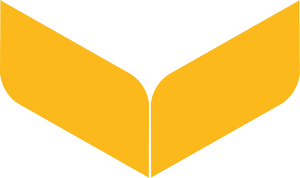
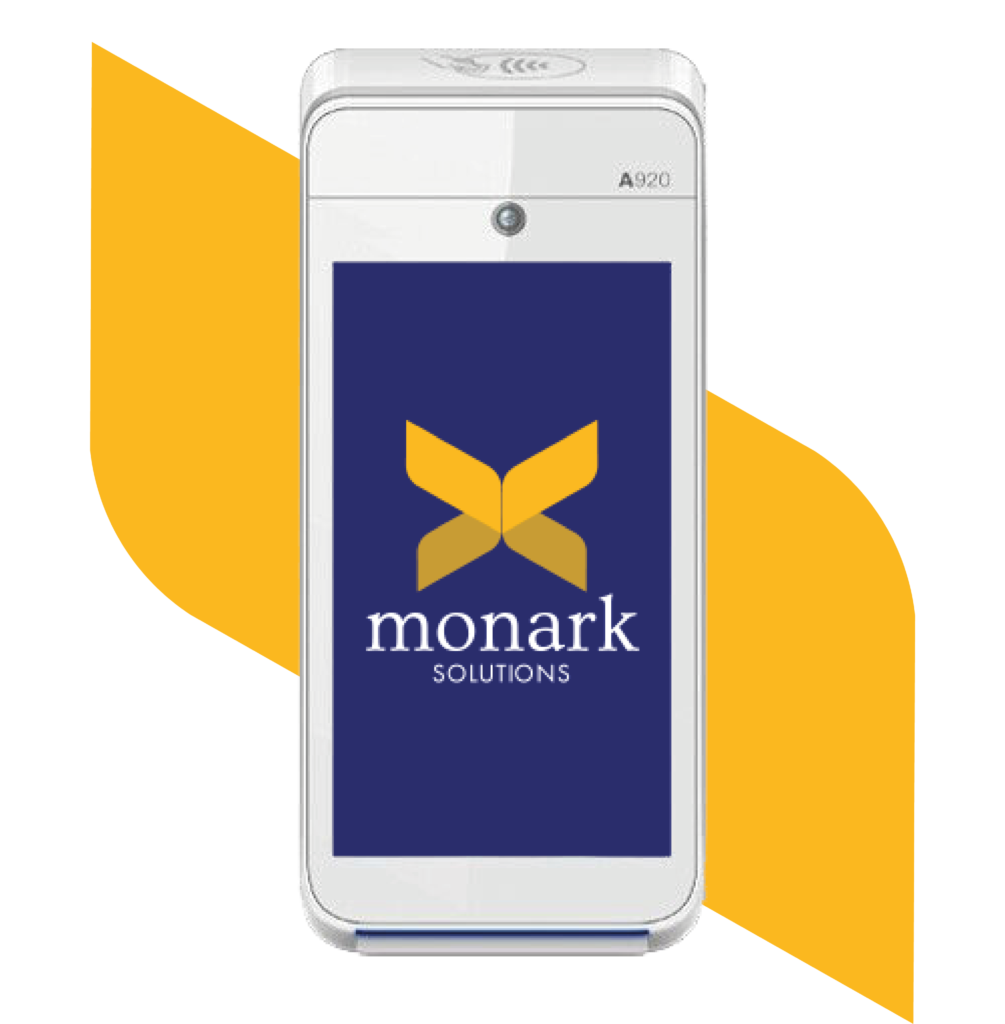
Appuyez sur « Paramètres ».
Sélectionnez « Configurer ».
Sélectionnez « Divers ».
Entrez le mot de passe.
Activez « Option commis »
Appuyez sur « Enregistrer ».
Lorsque vous effectuez une vente, il vous demandera d’abord l’identifiant du commis afin que vous sachiez qui a effectué cette transaction spécifique sur le reçu.
Si vous souhaitez, par exemple, imprimer uniquement une copie client ou commerçant, voici comment procéder :
Sélectionnez « Paramètres ».
Entrez le mot de passe.
Sélectionnez « Paramètres de fonctionnement ».
Sélectionnez « Option de reçu ».
Sélectionnez « Tout ».
À partir de là, vous pouvez choisir Aucun reçu, Copie marchand uniquement, Copie client uniquement ou les deux.
Vous pouvez sélectionner « Taille de police » si vous souhaitez modifier la taille des caractères sur le reçu.
S’il n’y a aucun article traitant de votre question ou de votre problème, vous pouvez appeler le support technique Nuvei au 1-866-687-3722 – options 2 et 3 pour obtenir une assistance immédiate.
Vous pouvez également écrire à [email protected] en précisant que la réponse à votre question ne se trouvait pas sur le site, afin que nous puissions le mettre à jour.

Étape 1 : Sur l’écran d’accueil de PandaPay
Appuyez sur le bouton argenté avec un cercle noir dessus.
Panneau de contrôle.
Paramètres du terminal.
Moyens de communication.
Wi-Fi.
Allumer.
Scanner les réseaux.
Sélectionnez votre Wi-Fi et entrez vos informations d’identification.
Étape 2 : Appuyez sur le bouton rouge jusqu’à revenir à l’écran de veille.
Appuyez sur le bouton vert.
Paramètres.
Installation.
Configuration de l’hôte.
Entrez le mot de passe du terminal puis le bouton vert
Wi-Fi.
Sauvegarder.
Étape 3 : Appuyez sur le bouton rouge jusqu’à revenir à l’écran de veille
Appuyez sur le bouton vert.
Paramètres.
Installation.
SYS. Installation.
Appuyez sur le bouton vert jusqu’à ce que l’écran du mode de communication apparaisse.
Sélectionnez Wi-Fi.
Sélectionnez votre Wi-Fi et entrez vos informations d’identification.
Sauvegarder.
1. Sélectionnez MOTO ou « autre » sur votre terminal.
2. Sélectionnez Remboursement.
3. Saisissez le numéro de la carte et appuyez sur OK.
4. Entrez la date d’expiration et appuyez sur OK.
5. Saisissez le code de vérification de la carte (CVV – au dos de la carte) et appuyez sur OK.
6. Appuyez sur OK pour confirmer la transaction.
Depuis l’écran de veille.
Appuyez sur le bouton vert ENTER.
Appuyez sur PARAMÈTRES.
Appuyez sur CONFIGURATION.
Appuyez sur OPTIONS.
Entrez le mot de passe administrateur.
Appuyez sur le bouton vert ENTER.
Appuyez sur le bouton vert ENTER jusqu’à ce que le terminal atteigne l’écran BACKLIGHT (affiché).
Appuyez sur les icônes « Luminosité » pour augmenter ou diminuer le rétroéclairage.
Appuyez sur le bouton « Économiseur d’écran » pour activer ou désactiver cette fonction.
Sous SCREENSAVER TIMEOUT, appuyez sur à côté de MIN, puis définissez le nombre de minutes avant que le terminal n’affiche l’économiseur d’écran.
Sous SLEEP TIMEOUT, appuyez sur à côté de MIN, puis définissez le nombre de minutes avant que le terminal inactif ne se mette en veille.
Depuis l’écran de veille.
Appuyez sur le bouton vert ENTER.
Appuyez sur « Plus ».
Appuyez sur « 4 » ou « Réimpression ».
Vous pouvez soit RÉIMPRIMER LE DERNIER REÇU, soit ENTRER LE N° D’ENREGISTREMENT (transaction spécifique).
Appuyez sur le bouton OUI ou VERT.
S’il n’y a aucun article traitant de votre question ou de votre problème, vous pouvez appeler le support technique Nuvei au 1-866-687-3722 – options 2 et 1 pour obtenir une assistance immédiate.
Aussi, vous pouvez écrire à [email protected] et préciser que la réponse à votre question n’était pas sur le site, afin que nous puissions la mettre à jour !

Suivez les étapes ci-dessous pour modifier le mot de passe actuel du menu principal.
1. À partir de l’invite d’inactivité, appuyez sur la touche Ok pour accéder au menu principal.
2. À l’aide de la flèche vers le bas, mettez en surbrillance le mot UTILITAIRE et appuyez sur OK.
* Si vous êtes invité à saisir un mot de passe, entrez le mot de passe par défaut.
3. À l’aide de la touche fléchée vers le bas, mettez en surbrillance le mot SÉCURITÉ et appuyez sur OK.
4. À l’aide de la flèche vers le bas, mettez en surbrillance le mot MODIFIER LE MOT DE PASSE et appuyez sur OK.
5. À l’aide de la touche fléchée vers le bas, mettez en surbrillance une question de sécurité à configurer et appuyez sur OK.
*Cela ne s’affichera que la première fois que le mot de passe est modifié par rapport aux valeurs par défaut d’usine.
6. Utilisez le clavier alphanumérique pour paramétrer votre réponse à la question de sécurité choisie. Appuyez sur la touche verte OK pour confirmer votre réponse.
7. Utilisez le clavier pour saisir le mot de passe actuel du terminal, celui que vous souhaitez modifier. Appuyez sur la touche verte OK pour confirmer.
* Si c’est la première fois que le mot de passe est modifié, le mot de passe par défaut est 1234.
8. Utilisez le clavier pour saisir le NOUVEAU mot de passe personnalisé que vous souhaitez remplacer. Appuyez sur le bouton vert OK pour confirmer.
9. Utilisez le clavier pour saisir à nouveau le NOUVEAU mot de passe personnalisé, pour confirmation. Appuyez sur la touche verte OK.
10. Le terminal a flashé le nouveau mot de passe confirmé et revient au menu principal de sécurité.'(ARRÊT)’.
Pour une saisie manuelle, suivez les instructions ci-dessous :
1. Saisissez le montant de la vente et appuyez sur OK.
2. Saisissez manuellement le numéro de carte au recto de la carte et appuyez sur OK.
3. Le terminal affiche la date « EXP » (MMAA), saisissez la date d’expiration au recto de la carte et appuyez sur OK.
4. Appuyez sur F2 pour indiquer OUI si la carte est présente, ou Appuyez sur F4 pour indiquer Non si la carte n’est pas présente.
*Notez que si la carte n’est pas présente, suivez les instructions pour saisir l’AVS et les informations de sécurité du code de la carte.
5. Le terminal communique avec l’hôte. Le terminal affiche la réponse de l’hôte (c’est-à-dire Approuvé ou Refusé) et imprime les reçus de vente.
6. Le terminal revient à l’invite d’inactivité. »(Arrêt) ».
Suivez les étapes ci-dessous pour connecter votre terminal à votre réseau Wi-Fi :
1. À partir de l’invite de l’îlot, appuyez sur la touche VERTE pour accéder au menu principal.
2. Appuyez sur #4 pour UTILITAIRE * Si vous êtes invité à saisir le mot de passe, entrez le mot de passe par défaut.
3. Appuyez sur #3 pour COMMUNICATIONS.
4. Appuyez sur #2 pour les PARMS LOCAUX.
5. Appuyez sur #3 pour le Wi-Fi.
6. Appuyez sur #1 pour SCAN NETWORK * Une liste des réseaux disponibles trouvés s’affiche.
7. Recherchez le nom du réseau dans la liste des réseaux disponibles et appuyez avec votre doigt sur le nom du réseau pour le sélectionner.
8. Appuyez sur #2 pour CONFIGURER.
9. Appuyez sur #1 pour DÉFINIR LE MOT DE PASSE.
10. Utilisez le clavier alphanumérique pour saisir le mot de passe de votre clé réseau WPA2 (MOT DE PASSE).
Appuyez sur le bouton vert une fois terminé.
Note
Le réseau Wi-Fi doit prendre en charge la sécurité WPA2.
Le routeur Wi-Fi doit prendre en charge une vitesse minimale de 2,4 GHz.
Le nom du réseau Wi-Fi ne doit pas contenir de caractères spéciaux (-@#! etc.).
Depuis l’écran de veille.
Appuyez sur le bouton vert ENTER.
Appuyez sur PLUS.
Appuyez sur 4 ou RÉIMPRESSION.
Vous pouvez soit RÉIMPRIMER LE DERNIER REÇU, soit ENTRER LE N° D’ENREGISTREMENT (transaction spécifique).
Appuyez sur le bouton OUI ou VERT.
S’il n’y a aucun article traitant de votre question ou de votre problème, vous pouvez appeler le support technique Nuvei au 1-866-687-3722 – options 2 et 1 pour obtenir une assistance immédiate.
Aussi, vous pouvez écrire à [email protected] et préciser que la réponse à votre question n’était pas sur le site, afin que nous puissions la mettre à jour !
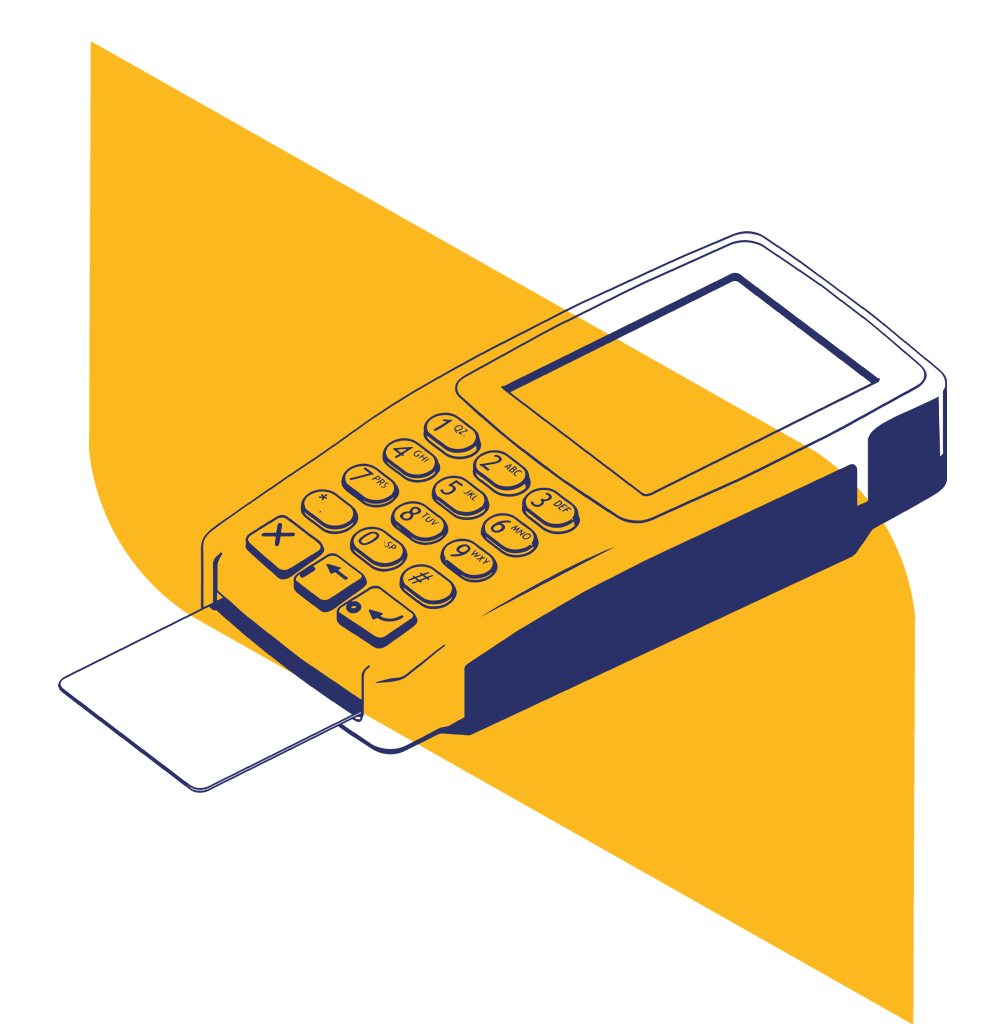
Si votre terminal est endommagé et doit être remplacé, veuillez contacter Jean-Philippe Coderre à l’adresse suivante : [email protected]
Pour tout retour de terminaux de paiements, vous devez contacter Jean-Philippe Coderre afin d’obtenir les instructions à l’adresse courriel suivante : [email protected]
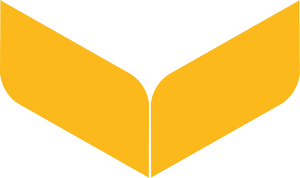
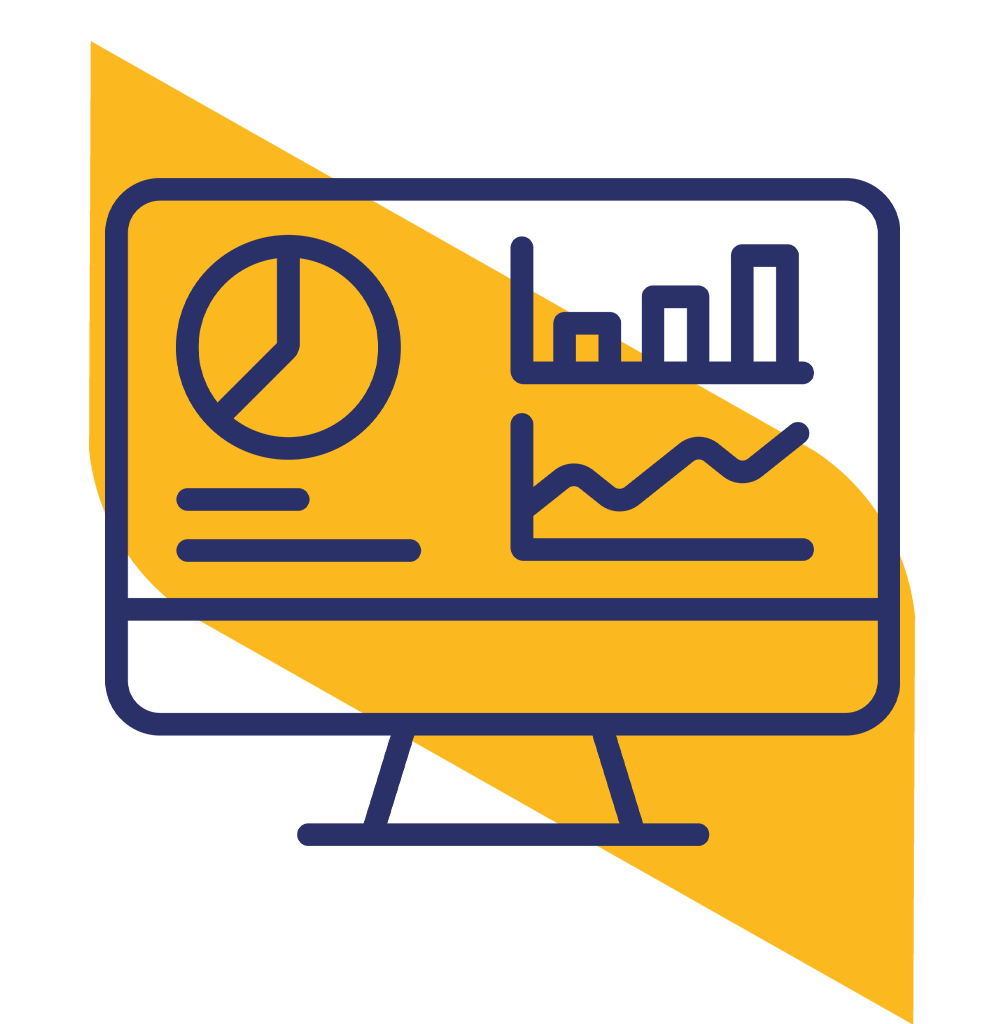
Lors de la gestion des finances de votre entreprise, comprendre comment les frais de traitement des cartes sont facturés peut avoir un impact sur votre trésorerie. Chez PandaPay, nous proposons deux options de facturation : la facturation quotidienne et la facturation mensuelle. Voici un aperçu de chacun et comment ils peuvent profiter à votre entreprise.
Qu’est-ce que la facturation quotidienne ?
Avec la facturation quotidienne, une partie des frais de traitement de votre carte est déduite chaque jour, directement en fonction de votre volume de transactions. Cela signifie que vos frais sont étalés sur le mois plutôt que d’être prélevés en un seul versement mensuel important.
Avantages de la facturation quotidienne :
Meilleure gestion de la trésorerie : Les frais étant déduits quotidiennement, il n’y a pas de montant forfaitaire de fin de mois, ce qui vous permet de gérer vos finances de manière plus équitable.
Rapprochement simplifié : les déductions quotidiennes vous permettent de faire correspondre plus facilement les transactions avec les frais, simplifiant ainsi votre rapprochement de fin de mois.
Qu’est-ce que la facturation mensuelle ?
La facturation mensuelle signifie que le total des frais de traitement de carte pour le mois entier est déduit en un seul paiement, généralement au début du mois suivant. Il s’agit d’un choix courant pour les entreprises qui préfèrent un seul paiement de frais consolidés.
Avantages de la facturation mensuelle :
Déduction mensuelle unique : vous recevez une facturation claire et unique pour tous les frais, ce qui peut être plus facile à suivre pour certaines entreprises.
Plus d’argent disponible quotidiennement : Puisque les frais ne sont pas déduits quotidiennement, vous conservez plus de fonds de roulement tout au long du mois.
Quelle option convient le mieux à votre entreprise ?
Si vous souhaitez réduire la déduction importante au début du mois, passer à la facturation quotidienne pourrait être avantageux. Toutefois, si vous préférez un paiement mensuel consolidé et prévisible, la facturation mensuelle pourrait être une meilleure solution.
Si vous avez besoin d’aide pour sélectionner la meilleure option de facturation, n’hésitez pas à contacter notre équipe pour obtenir de l’aide.
Les relevés commerçants sont des documents que vous recevrez chaque mois. Ces documents détaillent toutes les transactions clients que vous avez traitées sur une période de 30 jours, ainsi que tous les frais facturés pour ces transactions.
Le relevé contient généralement un résumé du dépôt, qui détaille tous les frais pour chaque partie aux transactions.
Cette section détaille les autres taux et frais qui peuvent être facturés à un commerçant pour les services de traitement des paiements.
Monark Solutions veille à ce que ces frais soient clairs et transparents – voir l’exemple ci-dessous.
Frais de relevé mensuel – ils couvrent une partie des coûts administratifs pour maintenir un compte ouvert, ils paient le personnel d’assistance et le logiciel pour maintenir les services fournis.
TMP (Warranty) – Programme de maintenance des terminaux qui couvre le coût d’un terminal de remplacement en cas de défauts ou de problèmes logiciels qui ne peuvent être corrigés par l’assistance technique/le dépannage.
Frais trimestriels de sécurité des données – Frais de conformité PCI (facturés trimestriellement).
Frais de location d’équipement – Le coût mensuel facturé pour l’équipement de traitement des paiements s’il est loué.
Interac Flash Interchange – Frais facturés pour couvrir les coûts de traitement, la fraude et le risque liés à l’approbation du paiement et payés directement à la banque émettrice (ces frais sont facturés pour les transactions effectuées au cours des mois précédents).
TPS/TVH et TVQ – Les taxes s’appliquent à tout ce qui est acheté, ainsi que certains frais éventuels tels que les frais de demande, d’anniversaire et de conformité PCI.
Interchange Flash Interac – Frais d’interchange associés aux transactions FLASH (sans contact) Interac des mois précédents.
Mastercard Transmission et MC Service – Ces deux frais font partie des frais réglementés d’Interchange qui vont directement à Mastercard pour les frais de règlement et de service.
Frais de transaction de débit Interact – Ces frais font partie des frais réglementés d’Interchange qui vont directement aux institutions financières pour équilibrer les coûts et les avantages de l’offre des services Interac aux clients.
Frais d’autorisation – Frais qui couvrent l’autorisation donnée par l’émetteur aux institutions financières d’accepter les paiements par carte.
Frais de lot – Frais facturés pour traiter les règlements ou les fermetures de lot.
Frais d’évaluation du réseau Interact – Ces frais font partie des frais réglementés d’Interchange qui vont directement aux institutions financières pour équilibrer les coûts et les avantages de l’offre des services Interac aux clients.
Cette section comprend les différents types de cartes que vos clients ont utilisés au cours des 30 derniers jours.
Il est détaillé par colonnes de listes :
Type de carte : regroupe toutes les cartes ordinaires dans une liste facile à visualiser.
Nombre de ventes – combien de transactions traitées pour chaque liste.
Ventes – le montant total des ventes pour chaque catégorie de carte répertoriée.
Nombre de crédits – le montant total des crédits traités pour chaque catégorie de carte répertoriée.
Crédits – Le montant total des crédits traités.
Nombre total d’articles – Montant total des transactions traitées, y compris les ventes et les crédits.
Ventes nettes – montant total des ventes nettes pour chaque catégorie de carte (ventes moins crédits).
Ticket moyen – le montant moyen des ventes de toutes les transactions pour le mois.
Disque par article – Non applicable aux marchands Pandapay.
Disc % – taux en pourcentage facturé pour le traitement des paiements des transactions par carte de crédit.
Remise due – montant total facturé pour le traitement des transactions par carte de crédit par catégorie de carte.
Ce résumé se trouve sur la première page de notre/votre relevé.
Il fournit le nombre total de règlements ou de montants de lots traités avec les dates, le nombre de ventes, le montant des ventes et les crédits pour chaque mois précédent.
Il existe deux principaux éléments de coût que vous pouvez utiliser pour séparer et analyser votre relevé de traitement marchand :
• Coût de gros ou de base – Ceux-ci sont constitués de frais d’interchange et d’évaluations. Des frais d’interchange sont facturés par les banques pour traiter chaque transaction. Ils varient selon la marque de la carte. Les évaluations sont les frais qui sont payés aux sociétés émettrices de cartes elles-mêmes. Ces coûts sont des montants fixes qui ne peuvent être négociés.
• Majoration – Tout frais dépassant votre coût de gros ou de base constitue votre majoration. C’est ce qui est payé à votre processeur de paiement. Cette composante peut être négociée.
Votre processeur de paiement peut inclure les pourcentages facturés pour ces composants sur votre relevé de traitement marchand. Cela permet de voir facilement combien de frais vous payez chaque mois. PandaPay tient à ce que cela soit simple et transparent.
Étape 1 : Identifiez les informations importantes
La première chose à faire lors de la lecture de votre relevé de traitement marchand est de réviser le document pour identifier les informations importantes.
Généralement, en haut à droite, vous trouverez le nom et les coordonnées de votre processeur. En dessous, vous devriez voir le nom et les informations de votre entreprise.
Sur la gauche, vous voyez généralement le mois de traitement, votre numéro d’identification de commerçant (MID) et vos informations bancaires sécurisées pour les dépôts.
En dessous, vous devriez voir le résumé. Cette section comprend généralement le nombre de ventes que vous avez traitées pour chaque marque de carte et les frais d’interchange associés aux transactions.
Étape 2 : Déterminez le modèle de tarification utilisé
Le type de modèle de tarification dont vous disposez dépend de votre processeur marchand :
Adhésion ou abonnement : il s’agit d’un modèle plus récent dans lequel la marge est facturée sous forme de frais d’abonnement mensuels. Il existe également des frais distincts par transaction, qui sont avantageux si vous avez des transactions plus importantes.
Forfaitaire : toutes les transactions auront le même coût, y compris le coût de gros. Cela entraîne généralement des coûts de transaction élevés, en particulier pour les transactions par débit.
Interchange-plus : les frais de gros et de marge sont tous indiqués, ce qui en fait le modèle de tarification le plus simple à comprendre, même si l’examen d’un relevé de services marchands peut prendre plus de temps.
À plusieurs niveaux : ce modèle de tarification classe toutes vos transactions en transactions qualifiées, moyennement qualifiées et non qualifiées. Vous recevez les taux les plus bas pour votre transaction qualifiée et les plus élevés pour votre transaction non qualifiée.
Étape 3 : Établir la méthode de remise
Un processeur utilisera une remise quotidienne ou mensuelle pour soustraire les frais de votre compte. La méthode de remise utilisée affecte les frais totaux et c’est quelque chose que vous déterminez. La remise mensuelle a tendance à être plus adaptée à la plupart des entreprises, mais voici une description des deux :
Remise quotidienne : le terme « moins la remise payée » est généralement la façon dont vous pouvez identifier cette méthode. Le processeur facturera son taux qualifié avant le règlement et facturera les frais de transaction et autres frais à la fin du mois. Le rapport de remise quotidienne contiendra les frais payés au cours du mois ainsi que ceux qui sont facturés à la fin du mois pour calculer les dépenses totales.
Remise mensuelle : chaque frais est facturé en une somme forfaitaire à la fin du mois. Cette méthode est beaucoup plus facile à suivre sur un relevé.
Étape 4 : Calculez vos frais de traitement
Vous êtes maintenant prêt à identifier vos frais de traitement. Vous pouvez prendre le total de vos frais facturés et soustraire ce montant de vos frais d’interchange qui sont vos coûts de gros/de base. Ce qui reste est la marge que votre processeur de carte de crédit facture.
Étape 5 : Analysez les coûts et comparez-les avec d’autres processeurs
Ci-dessous, nous pouvons voir comment les frais de traitement diffèrent selon la marque de carte et le niveau de la carte.
Ci-dessous, vous pouvez également voir les « frais de lot ». Un lot fait référence à la valeur totale en dollars des transactions facturées au cours d’une journée ouvrable qui seront transférées sur le compte courant professionnel du commerçant. Les frais de lot correspondent aux frais de traitement de ce transfert.

Le Merchant Dashboard sur PandaPay Live est comme un centre de commande pour les commerçants dans le domaine numérique du commerce. Il s’agit d’une plateforme en ligne sur laquelle les commerçants peuvent accéder de manière transparente à des informations cruciales adaptées aux besoins de leur entreprise.
Des relevés mensuels aux rapports de lots détaillés et aux résumés de dépôts, le Merchant Dashboard offre une vue panoramique de leur paysage financier.
En quelques clics, les commerçants peuvent parcourir l’historique de leurs transactions, surveiller les tendances des ventes et rester informés de l’activité de leur compte, ce qui leur permet de prendre des décisions éclairées et de gérer facilement leur entreprise.
Dans votre tableau de bord marchand, vous pouvez voir tous les problèmes dans la section litiges. C’est ici que vous pouvez trouver l’historique et l’état des différents types de problèmes qui affectent votre entreprise.
Vous pouvez configurer des notifications pour chaque utilisateur par e-mail, SMS ou boîte de réception dans la section GÉRER L’UTILISATEUR en cliquant sur le logo Paramètres sous l’utilisateur sélectionné.
Une fois connecté à votre tableau de bord marchand :
1. Cliquez sur votre nom dans le coin supérieur et choisissez Gérer les utilisateurs.
2. Cliquez sur AJOUTER UN NOUVEL UTILISATEUR et remplissez le prénom, le nom et l’adresse e-mail.
3. Choisissez UTILISATEUR comme RÔLE DE COMPTE, puis cliquez sur le compte marchand auquel vous souhaitez lui donner accès.
4. En bas de l’écran, vous verrez une section où vous pourrez choisir les autorisations de l’utilisateur :
À gauche, cliquez sur la section intitulée « Déclarations ». De là, vous pouvez consulter ou télécharger n’importe quel relevé en anglais ou en français depuis votre adhésion à Pandapay et pour tous vos MID.
Si vous avez de la difficulté à comprendre votre relevé, vous pouvez écrire à [email protected] pour vous aider.
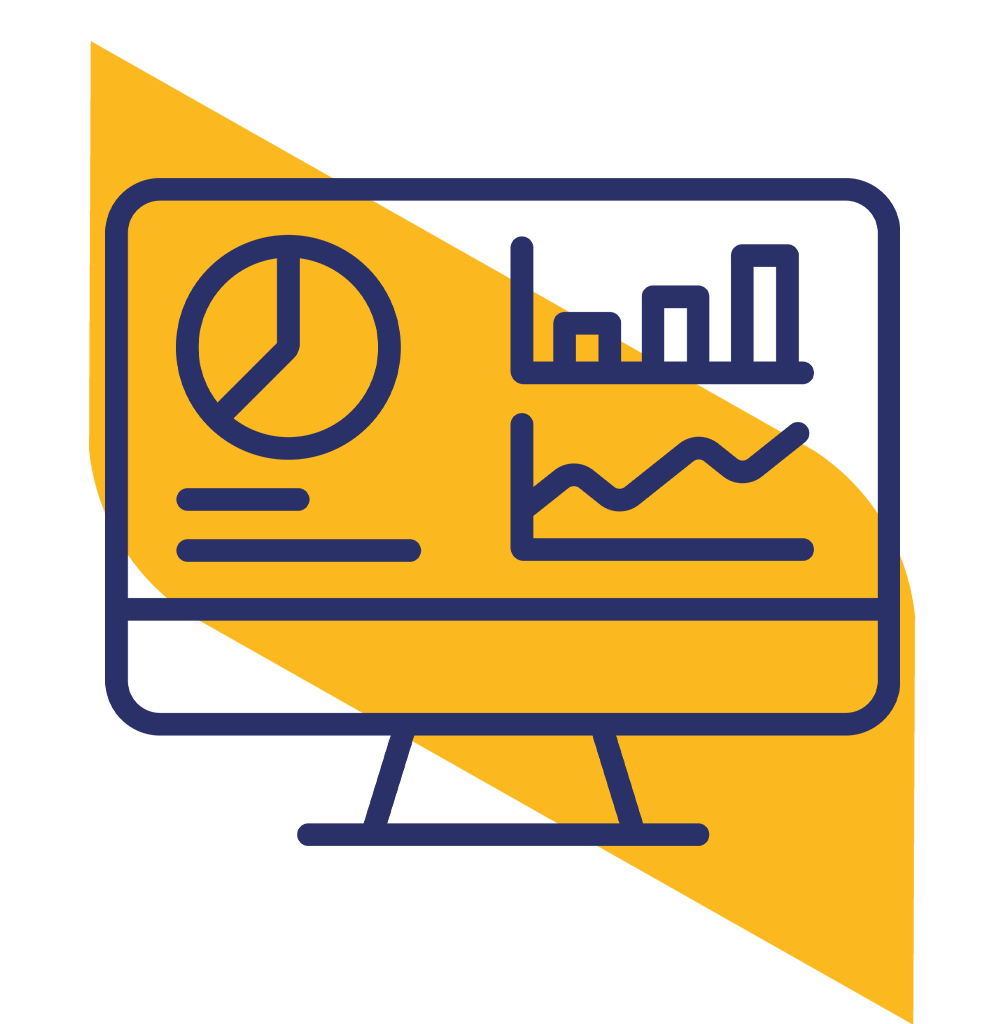
Lors de la gestion des finances de votre entreprise, comprendre comment les frais de traitement des cartes sont facturés peut avoir un impact sur votre trésorerie. Chez PandaPay, nous proposons deux options de facturation : la facturation quotidienne et la facturation mensuelle. Voici un aperçu de chacun et comment ils peuvent profiter à votre entreprise.
Qu’est-ce que la facturation quotidienne ?
Avec la facturation quotidienne, une partie des frais de traitement de votre carte est déduite chaque jour, directement en fonction de votre volume de transactions. Cela signifie que vos frais sont étalés sur le mois plutôt que d’être prélevés en un seul versement mensuel important.
Avantages de la facturation quotidienne :
Meilleure gestion de la trésorerie : Les frais étant déduits quotidiennement, il n’y a pas de montant forfaitaire de fin de mois, ce qui vous permet de gérer vos finances de manière plus équitable.
Rapprochement simplifié : les déductions quotidiennes vous permettent de faire correspondre plus facilement les transactions avec les frais, simplifiant ainsi votre rapprochement de fin de mois.
Qu’est-ce que la facturation mensuelle ?
La facturation mensuelle signifie que le total des frais de traitement de carte pour le mois entier est déduit en un seul paiement, généralement au début du mois suivant. Il s’agit d’un choix courant pour les entreprises qui préfèrent un seul paiement de frais consolidés.
Avantages de la facturation mensuelle :
Déduction mensuelle unique : vous recevez une facturation claire et unique pour tous les frais, ce qui peut être plus facile à suivre pour certaines entreprises.
Plus d’argent disponible quotidiennement : Puisque les frais ne sont pas déduits quotidiennement, vous conservez plus de fonds de roulement tout au long du mois.
Quelle option convient le mieux à votre entreprise ?
Si vous souhaitez réduire la déduction importante au début du mois, passer à la facturation quotidienne pourrait être avantageux. Toutefois, si vous préférez un paiement mensuel consolidé et prévisible, la facturation mensuelle pourrait être une meilleure solution.
Si vous avez besoin d’aide pour sélectionner la meilleure option de facturation, n’hésitez pas à contacter notre équipe pour obtenir de l’aide.
Les relevés commerçants sont des documents que vous recevrez chaque mois. Ces documents détaillent toutes les transactions clients que vous avez traitées sur une période de 30 jours, ainsi que tous les frais facturés pour ces transactions.
Le relevé contient généralement un résumé du dépôt, qui détaille tous les frais pour chaque partie aux transactions.
Cette section détaille les autres taux et frais qui peuvent être facturés à un commerçant pour les services de traitement des paiements.
Monark Solutions veille à ce que ces frais soient clairs et transparents – voir l’exemple ci-dessous.
Frais de relevé mensuel – ils couvrent une partie des coûts administratifs pour maintenir un compte ouvert, ils paient le personnel d’assistance et le logiciel pour maintenir les services fournis.
TMP (Warranty) – Programme de maintenance des terminaux qui couvre le coût d’un terminal de remplacement en cas de défauts ou de problèmes logiciels qui ne peuvent être corrigés par l’assistance technique/le dépannage.
Frais trimestriels de sécurité des données – Frais de conformité PCI (facturés trimestriellement).
Frais de location d’équipement – Le coût mensuel facturé pour l’équipement de traitement des paiements s’il est loué.
Interac Flash Interchange – Frais facturés pour couvrir les coûts de traitement, la fraude et le risque liés à l’approbation du paiement et payés directement à la banque émettrice (ces frais sont facturés pour les transactions effectuées au cours des mois précédents).
TPS/TVH et TVQ – Les taxes s’appliquent à tout ce qui est acheté, ainsi que certains frais éventuels tels que les frais de demande, d’anniversaire et de conformité PCI.
Interchange Flash Interac – Frais d’interchange associés aux transactions FLASH (sans contact) Interac des mois précédents.
Mastercard Transmission et MC Service – Ces deux frais font partie des frais réglementés d’Interchange qui vont directement à Mastercard pour les frais de règlement et de service.
Frais de transaction de débit Interact – Ces frais font partie des frais réglementés d’Interchange qui vont directement aux institutions financières pour équilibrer les coûts et les avantages de l’offre des services Interac aux clients.
Frais d’autorisation – Frais qui couvrent l’autorisation donnée par l’émetteur aux institutions financières d’accepter les paiements par carte.
Frais de lot – Frais facturés pour traiter les règlements ou les fermetures de lot.
Frais d’évaluation du réseau Interact – Ces frais font partie des frais réglementés d’Interchange qui vont directement aux institutions financières pour équilibrer les coûts et les avantages de l’offre des services Interac aux clients.
Cette section comprend les différents types de cartes que vos clients ont utilisés au cours des 30 derniers jours.
Il est détaillé par colonnes de listes :
Type de carte : regroupe toutes les cartes ordinaires dans une liste facile à visualiser.
Nombre de ventes – combien de transactions traitées pour chaque liste.
Ventes – le montant total des ventes pour chaque catégorie de carte répertoriée.
Nombre de crédits – le montant total des crédits traités pour chaque catégorie de carte répertoriée.
Crédits – Le montant total des crédits traités.
Nombre total d’articles – Montant total des transactions traitées, y compris les ventes et les crédits.
Ventes nettes – montant total des ventes nettes pour chaque catégorie de carte (ventes moins crédits).
Ticket moyen – le montant moyen des ventes de toutes les transactions pour le mois.
Disque par article – Non applicable aux marchands Pandapay.
Disc % – taux en pourcentage facturé pour le traitement des paiements des transactions par carte de crédit.
Remise due – montant total facturé pour le traitement des transactions par carte de crédit par catégorie de carte.
Ce résumé se trouve sur la première page de notre/votre relevé.
Il fournit le nombre total de règlements ou de montants de lots traités avec les dates, le nombre de ventes, le montant des ventes et les crédits pour chaque mois précédent.
Il existe deux principaux éléments de coût que vous pouvez utiliser pour séparer et analyser votre relevé de traitement marchand :
• Coût de gros ou de base – Ceux-ci sont constitués de frais d’interchange et d’évaluations. Des frais d’interchange sont facturés par les banques pour traiter chaque transaction. Ils varient selon la marque de la carte. Les évaluations sont les frais qui sont payés aux sociétés émettrices de cartes elles-mêmes. Ces coûts sont des montants fixes qui ne peuvent être négociés.
• Majoration – Tout frais dépassant votre coût de gros ou de base constitue votre majoration. C’est ce qui est payé à votre processeur de paiement. Cette composante peut être négociée.
Votre processeur de paiement peut inclure les pourcentages facturés pour ces composants sur votre relevé de traitement marchand. Cela permet de voir facilement combien de frais vous payez chaque mois. PandaPay tient à ce que cela soit simple et transparent.
Étape 1 : Identifiez les informations importantes
La première chose à faire lors de la lecture de votre relevé de traitement marchand est de réviser le document pour identifier les informations importantes.
Généralement, en haut à droite, vous trouverez le nom et les coordonnées de votre processeur. En dessous, vous devriez voir le nom et les informations de votre entreprise.
Sur la gauche, vous voyez généralement le mois de traitement, votre numéro d’identification de commerçant (MID) et vos informations bancaires sécurisées pour les dépôts.
En dessous, vous devriez voir le résumé. Cette section comprend généralement le nombre de ventes que vous avez traitées pour chaque marque de carte et les frais d’interchange associés aux transactions.
Étape 2 : Déterminez le modèle de tarification utilisé
Le type de modèle de tarification dont vous disposez dépend de votre processeur marchand :
Adhésion ou abonnement : il s’agit d’un modèle plus récent dans lequel la marge est facturée sous forme de frais d’abonnement mensuels. Il existe également des frais distincts par transaction, qui sont avantageux si vous avez des transactions plus importantes.
Forfaitaire : toutes les transactions auront le même coût, y compris le coût de gros. Cela entraîne généralement des coûts de transaction élevés, en particulier pour les transactions par débit.
Interchange-plus : les frais de gros et de marge sont tous indiqués, ce qui en fait le modèle de tarification le plus simple à comprendre, même si l’examen d’un relevé de services marchands peut prendre plus de temps.
À plusieurs niveaux : ce modèle de tarification classe toutes vos transactions en transactions qualifiées, moyennement qualifiées et non qualifiées. Vous recevez les taux les plus bas pour votre transaction qualifiée et les plus élevés pour votre transaction non qualifiée.
Étape 3 : Établir la méthode de remise
Un processeur utilisera une remise quotidienne ou mensuelle pour soustraire les frais de votre compte. La méthode de remise utilisée affecte les frais totaux et c’est quelque chose que vous déterminez. La remise mensuelle a tendance à être plus adaptée à la plupart des entreprises, mais voici une description des deux :
Remise quotidienne : le terme « moins la remise payée » est généralement la façon dont vous pouvez identifier cette méthode. Le processeur facturera son taux qualifié avant le règlement et facturera les frais de transaction et autres frais à la fin du mois. Le rapport de remise quotidienne contiendra les frais payés au cours du mois ainsi que ceux qui sont facturés à la fin du mois pour calculer les dépenses totales.
Remise mensuelle : chaque frais est facturé en une somme forfaitaire à la fin du mois. Cette méthode est beaucoup plus facile à suivre sur un relevé.
Étape 4 : Calculez vos frais de traitement
Vous êtes maintenant prêt à identifier vos frais de traitement. Vous pouvez prendre le total de vos frais facturés et soustraire ce montant de vos frais d’interchange qui sont vos coûts de gros/de base. Ce qui reste est la marge que votre processeur de carte de crédit facture.
Étape 5 : Analysez les coûts et comparez-les avec d’autres processeurs
Ci-dessous, nous pouvons voir comment les frais de traitement diffèrent selon la marque de carte et le niveau de la carte.
Ci-dessous, vous pouvez également voir les « frais de lot ». Un lot fait référence à la valeur totale en dollars des transactions facturées au cours d’une journée ouvrable qui seront transférées sur le compte courant professionnel du commerçant. Les frais de lot correspondent aux frais de traitement de ce transfert.
Vous n’avez pas trouvé la réponse à vos questions ? Écrivez-nous et il nous fera plaisir de vous prêter assistance.